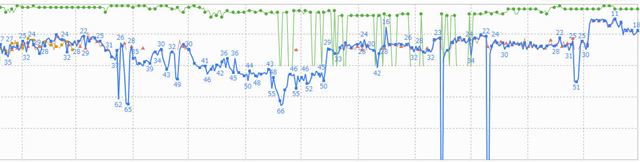
検索順位チェックツールGRCを導入して真面目にサイト運営します
SEO対策の必需品!検索順位チェックツール GRCを導入しました。GRCとは自分の管理するサイトがGoogleやyahoo、Bingなどの検索エンジンで何位なのかをチェックするツールです。
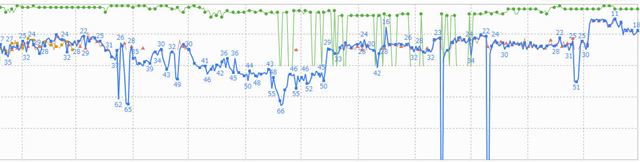
SEO対策の必需品検索順位チェックツールGRCを導入
2020年もまもなく終わりです。今年はコロナがありましたので精神的にキツかったですが、何とか無事に新年を迎えられそうです。
さて、いくつかのウェブサイトを運営している私からしたら、コロナ以上に怖いのがGoogleの大きな順位変動(コアアップデート)です((((;゚Д゚))))ガクガクブルブル
しかし2017年より少しずつ順位を下げられていた、とある運営サイトが2020年1月のコアアップデートでようやく上昇!
2020年は1月、5月、12月の3回のコアアップデートがあったのですが、なんと一度も被弾せずに済みました(近年では珍しい)。
こちらはそのサイトのアクセス推移ですが、毎回少しずつ下がり続けていたのが、2020年になってようやく元に戻りつつあるという感じですかね??
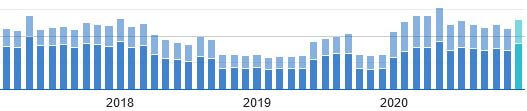
ブログやウェブサイトを運営している方は、上のようなアクセス解析ツールを導入していると思うのですが、今回GRCという、Googleなどの順位チェックを一括で確認できるツールを導入してみました。
検索順位チェックツールGRCとは
検索順位チェックツールとは、Googleやyahoo、Bingなどの検索エンジンで表示される特定のキーワードの順位を追うツールで、例えば ”エレキギター おすすめ”でGoogleの検索順位が1位だったとしても、次の日は5位に下がっていたり、毎年行われるGoogleのコアアップデートでは突然圏外に飛ばされてしまうこともありますが、そういった順位をチェックするツールですね。
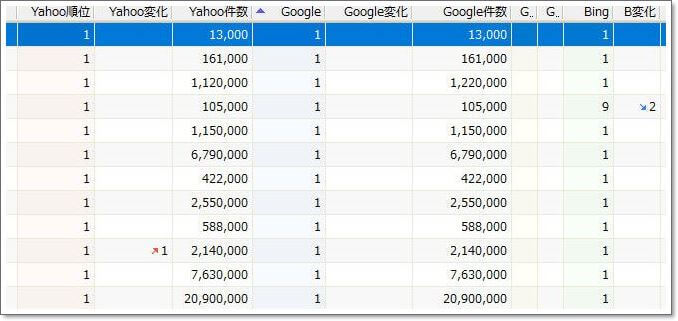
これまではSerposcopeという無料のツールを利用していたのですが、とにかく時間がかかるのと、エラーも頻発するのでこりゃアカン!ということで、GRCを導入することに。
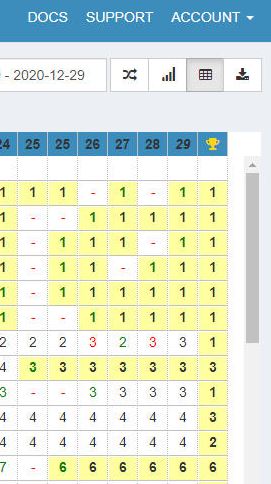
GRCは高性能であるにも関わらず、ベーシックなら月あたり495円(年4950円)で使えるという安さも魅力です。他にも優秀な検索順位チェックツールはありますが、ここまで安いのはGRCだけ。
GRCの基本的な使い方
GRCの使い方はとても簡単です。まず検索したい語句を追加するには左上のボタンをクリックするか、
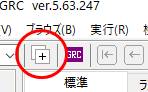
適当な部分で右クリックして[項目複製追加]を選択します。
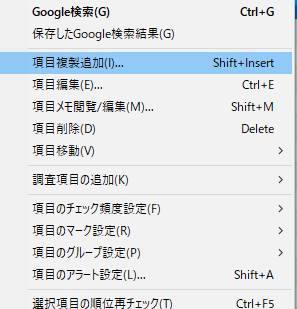
すると以下の様が画面が出てきますので、サイト名、URL、検索後を入力します。
複数を一度に入力することも可能で、その場合は改行して入力します。
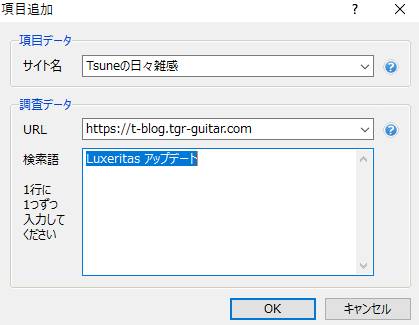
*自分のサイトだけではなく、ライバルサイトの順位チェックも行うことが可能です。
一通り入力したら、Google、Yahoo!、Bingで自分のサイトが何位なのかをチェックしてみましょう。
左上にある紫色の[GRC]ボタンを押せば順位のチェックが始まります。
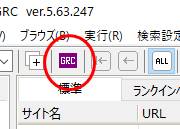
この作業を続けると順位変動の様子がグラフで確認することが出来ます。

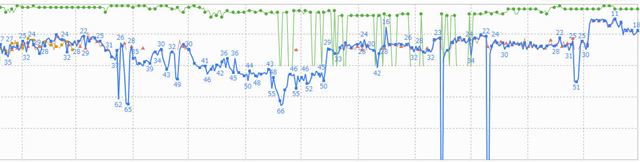
順位が落ちたサイトというのは何かしらの原因があるはずで、対象ページをリライトしたりしていると、突然順位が戻ったりします。
もちろん、間違った対応をするとさらに順位が落ちることもあるし、地道に積み上げた作業もコアアップデートで一気にふっ飛ばされることも・・・・・_| ̄|○
このようにGRCは、Google Analyticsなどのアクセス解析だけでは得られない情報を取れるんですよね。
*Google サーチコンソールでも同じような機能はありますが、リアルタイムではないのでやや使いづらいです。
GRCの順位チェックは、基本1日一回ですが、項目を選択し、右クリックし[選択項目の順位再チェック]で(申し込みプランの検索語数以内であれば)何度でもチェックすることが出来ます。
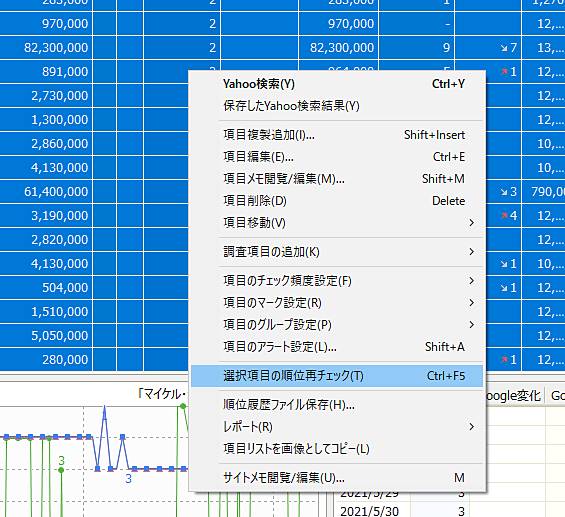
コアアップデートなどで順位の大変動が起こった時にはありがたい機能です。
GRCのライセンスプラン(料金)
対象URL数5,検索語数500のベーシックで私は十分なのでコスパ抜群です!。
ということで、今まではSerposcopeでしたが、GRCを導入したので本格的にSEO対策(サーチエンジン最適化)をやろうかなと思いますp(^^)q
*GRCはキーワードが10個のみですが無料でも使えますのでぜひ一度使ってみてください。
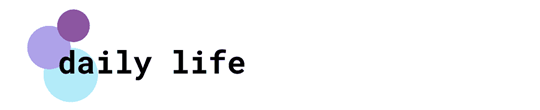
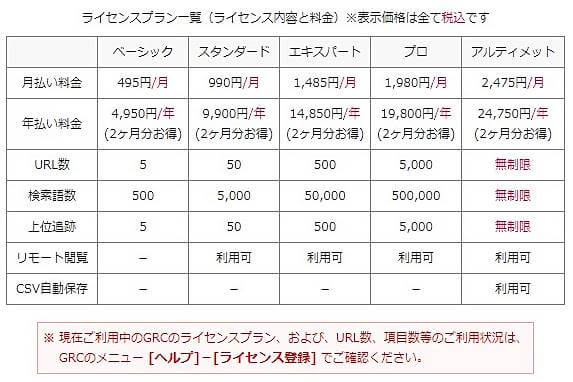






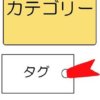
ディスカッション
コメント一覧
まだ、コメントがありません